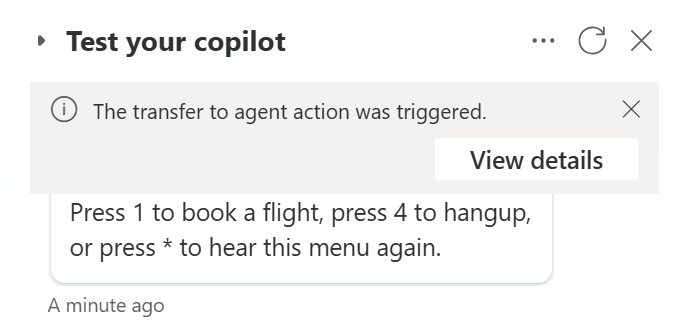Testar agente habilitado para voz
Você pode testar seu agente com entradas de texto que simulam a entrada do usuário a partir da fala ou DTMF e ver a resposta de fala na saída de texto.
Você pode alternar o modo de chat para Fala e DTMF para testar os recursos de voz.
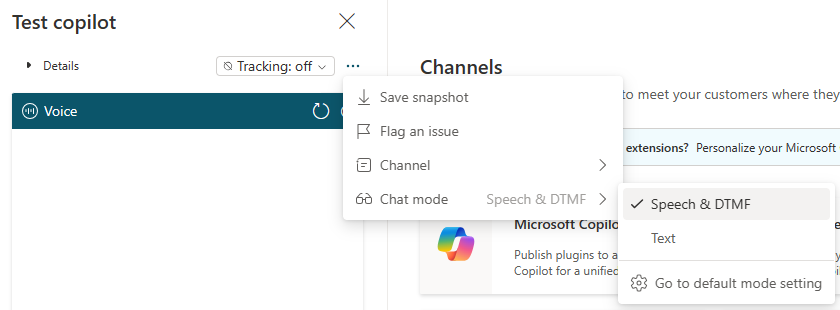
Limitações conhecidas
- Reconhecimento de fala, já que não há entrada de fala.
- Validação de gramática de DTMF de vários dígitos e temporizadores, como a quantidade de dígitos.
- Temporizador de detecção de silêncio, nova solicitação e comportamento de fallback.
Configurar o teste de seu agente habilitado para voz
Ao usar Testar agente no bate-papo no modo Fala & DTMF , você pode obter a resposta de fala do agente por meio da saída de texto. Uma mensagem de modalidade Fala e DTMF é usada sobre uma modalidade de texto.
Diferentes maneiras de testar
Você pode testar diferentes cenários para prever os resultados esperados no chat:
Defina valores de variável de voz para simular um telefonema real.
Por exemplo, para simular a ID do chamador, você pode definir manualmente o valor da variável para o início da conversa inserindo "/debug set
variable-namevariable-value".Nome da variável Type Description Activity.From.NameString ID de chamador do cliente Activity.Recipient.NameString Número do agente de voz Conversation.SipUuiHeaderValueString Valor do cabeçalho SIP para contexto de transferência va_CustomerLocaleString Valor de localidade para roteamento para outra voz que ofereça suporte ao idioma desejado. Esse valor requer que você instale as soluções de extensão do OC. va_SurveyConsentBooliano (verdadeiro, falso) - Se o cliente consentir, a chamada será automaticamente transferida para o agente de pesquisa pós-chamada ao final da chamada do assistente digital pessoal.
Se definido como false, a chamada termina quando o agente desliga, o que requer que você instale as soluções de extensão OC.Se você criou uma mensagem SSML para seu agente habilitado para voz, poderá ver a saída de texto sem SSML.
Se o nó da pergunta estiver habilitado para Leitura, você verá a saída de texto para variáveis de opções de múltipla escolha, opções de entidade de lista fechada e de lista dinâmica. Por exemplo, você pode obter você pode dizer reservar um voo ou verificar o status do voo.
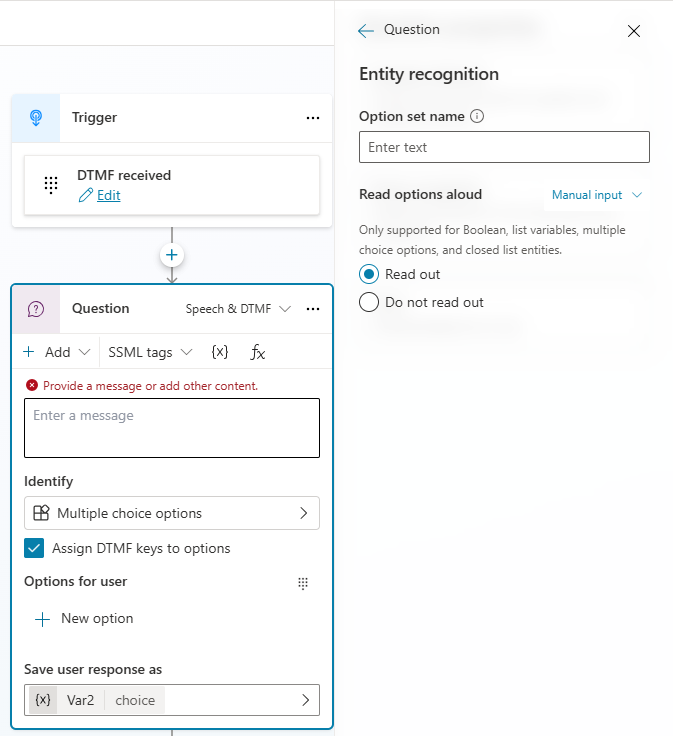
Se as opções aceitarem entrada DTMF, você verá a saída para cada opção como Pressione 1 ou diga reservar um voo ou Pressione 2 ou diga verificar o status do voo.
Para mensagens com interrupção desativada, você verá A interrupção não é permitida.
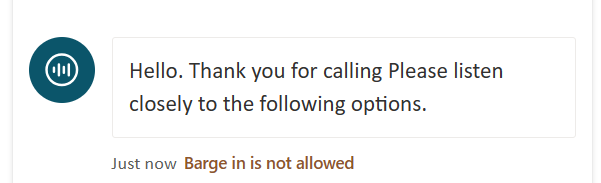
Para mensagens de latência para operações de execução prolongada, você recebe uma mensagem de agente padrão uma vez. Em vez de fazer looping, a mensagem será exibida até que a operação seja concluída quando for reproduzida no canal de Telefonia.
Para DTMF único, você pode pressionar uma tecla no teclado de discagem ou digitar um comando para disparar comandos globais e as opções do menu de seleção. Você pode digitar "/DTMFkey 1," que é tratado como se o usuário fornecesse uma única opção DTMF "1". Dependendo do estado da conversa, o agente pode prosseguir com a escolha da opção 1 no nó da pergunta ou disparar um comando global, se aplicável.
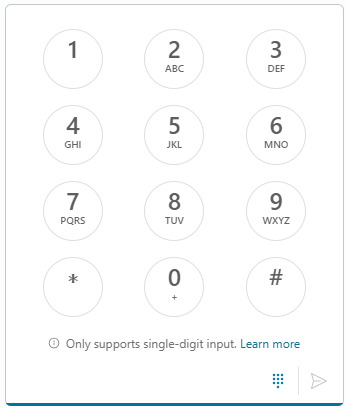
Observação
A entrada do teclado de discagem oferece suporte somente a DTMF de dígito único.
Para DTMF de vários dígitos, só é possível usar o comando "/DTMFkey
DTMF keys". Por exemplo, /DTMFkey 123, para simular DTMF de vários dígitos em lote.A entrada de fala pode ignorar a parte de reconhecimento de fala do sistema. O chat de teste não valida a gramática DTMF, como comprimento DTMF, temporizador, tecla de prazo e cache DTMF.
Dica
Não insira chaves DTMF com tecla de prazo como respostas salvas com todas as chaves DTMF.
Ao transferir para um número de telefone ou para um assistente digital pessoal, os contextos passados serão exibidos no pop-up. Selecione Exibir detalhes para obter mais informações.